安装 CentOS 图形桌面的步骤如下:
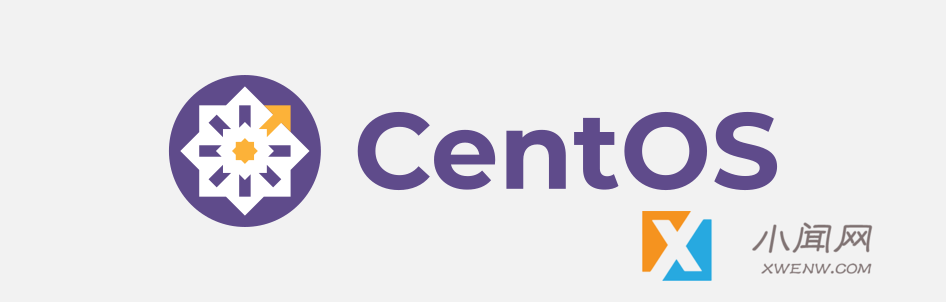
1、以管理员身份登录:由于权限限制,需要以root用户身份登录系统,这可以通过开机时使用root登录或在系统运行中切换到root用户来实现。
2、安装X Window System:为了使用图形界面,首先需要安装X Window System,执行以下命令进行安装:
yum groupinstall "X Window System"
输入y确认安装,系统会自动下载所需的包并安装,安装完成后会出现Complete提示。
3、安装GNOME桌面环境:GNOME是CentOS上常用的桌面环境之一,安装GNOME的命令如下:
yum y groups install "GNOME Desktop"
4、设置默认启动模式:安装完成后,需要设置系统默认的启动模式为图形模式,执行以下命令:
systemctl setdefault graphical.target
5、重新启动系统:完成上述步骤后,重启系统使设置生效,使用命令reboot进行重启。
6、安装其他桌面环境(可选):如果需要安装其他桌面环境,如KDE Plasma Workspaces,可以使用相应的安装命令:
yum y groups install "KDE Plasma Workspaces"
7、配置显示环境:在首次启动图形界面后,可能需要进行一些基本的配置,如屏幕分辨率、语言等。
8、安装虚拟机(如果需要):如果是在虚拟机中安装CentOS并希望拥有图形界面,可以参考创建虚拟机的步骤,并在安装过程中选择CentOS 7作为操作系统类型。
9、挂载/boot目录:在安装过程中,确保将分区挂载到/boot目录下,这是CentOS系统的一个要求。
10、设置root密码及新建用户:在安装过程中,设置root用户的密码并根据需要创建新用户。
请注意,虽然图形界面为操作提供了便利,但在服务器环境中,通常建议使用命令行界面以节省资源,确保在安装和配置过程中遵循安全最佳实践,比如设置强密码和最小化不必要的服务。



评论(0)